Samsung Cloud: vrhunska metoda ažuriranja, sigurnosne kopije i sinkronizacije galaksija uređaja
U kontaktu s
Odnoklassnik.
Sinkronizacija podataka s novim samo kupili pametni telefon ne bi trebao nužno izazovan zadatak, Nova usluga Samsung oblak. je predstavljen istovremeno s SAMSUNG Smartphone Napomena Galaxy. 7 prošlog kolovoza. Ova usluga će napraviti prijelaz na novi pametni telefon Ili oporavak podataka na starom uređaju je lakše nego prije. Kupci Galaxy Note 7, koja je na kraju morala vratiti svoje pametne telefone, primio 15 GB prostor na disku u Čuvanje oblaka Samsung oblak. Zahvaljujući tome, korisnici imaju mogućnost izrade sigurnosnih kopija i oporavak podataka i aplikacija.
Sigurnosna kopija i vraćanje bez kabela
Hvala Samsung Clouds korisnici posjeduju opciju rezervni kopijakoji radi bez uporabe uSB kabl, Usluga neprestano radi i obavlja sigurnosnu kopiju. prethodne aplikacije, kao što su kalendari i kontakti, kao i odabrani aplikacije treće strane, Zahvaljujući tome, korisnici mogu nastaviti raditi s aplikacijama s istog mjesta gdje se zaustavljaju na prethodnom. 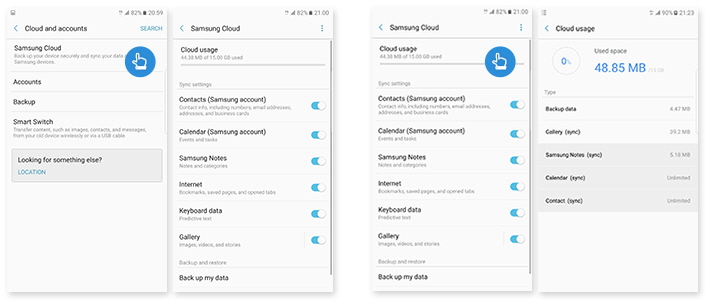
Također Samsung Cloud osigurava da korisnici nikada neće ostati bez podataka koje su im potrebne. Na primjer, ako je korisnik uključio automatsku sigurnosnu kopiju u aplikaciji poruke na jednom pametnom telefonu, moći će se vratiti sigurnosne kopije Poruke iz oblaka na drugom uređaju pomoću vašeg Samsung računa.
Osim toga, Samsung Cloud obavlja sigurnosnu kopiju početni zaslon i korisničke postavke. Ako kupite novi uređaj ili izgubite staro, možete brzo vratiti mjesto ikona i postavki, nakon čega će korisnik dobiti uobičajeno okruženje operacijski sustav.
Samsung Cloud radi nezapaženo za korisnika. Kada je aktivirana funkcija automatskog sigurnosnog kopiranja, uređaj svakih 24 sata wi-Fi mreža Sprema informacije u Samsung Cloudu ako je u ovom trenutku zaslon isključen i uređaj je spojen na utičnicu za napajanje najmanje jedan sat. 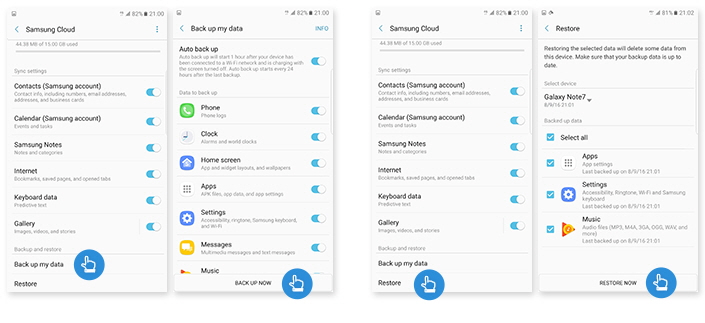 Brza sinkronizacija više uređaja
Brza sinkronizacija više uređaja
Samsung Cloud korisnicima omogućuje sinkronizaciju fotografija i sadržaja aplikacija kao što su Samsung bilješke, kalendar i kontakte između različiti uređaji, Na primjer, ako korisnik omogućuje sinkronizaciju kontakata u Samsung oblaku na dva galaksija uređaja s jednim računom samsung RecordČini se da će promjene na jednom uređaju stvoriti i brisati kontakt automatski se prikazati na drugom uređaju.
Korisnici također mogu automatski sigurnosno kopirati fotografije i videozapise. Kada aktivirate sinkronizaciju fotografija, slike će biti učitane u oblak i postavite dostupne na spojenim uređajima, ako postoji pristup internetu. Fotografije i videozapisi dostupni su u galeriji, ažuriraju se kako bi se podudarali u albumima sinkroniziranih uređaja. Korisnici mogu odabrati sinkronizirati samo određene albume, ako ne žele poslati sve video i fotografije s uređaja na oblak.
U kontaktu s
Uputstvo
Preuzmite odgovarajuću verziju Kies s službene Samsung stranice. Postoje dvije verzije ovog programa na resursu proizvođača telefona - Kies i Kies 3. Korištenje verzije određuje se operativnim sustavom vašeg pametnog telefona. Opterećenje Kies 3 ako koristite galaksija S3, Galaxy Napomena III i noviji modeli koji rade pod android upravljanje 4.3 i više. Za ostatak uređaja je prikladan Samsung Kies..
Instalirajte aplikaciju na računalo pomoću preuzete instalacijske datoteke, slijedeći upute na zaslonu. Nakon završetka postupka pokrenite program i povežite svoj uređaj putem USB kabela koji ide u jedan set s uređajem.
Nakon povezivanja uređaja, program će automatski instalirati sve potrebne upravljačke programe I prompt ažuriranja rada softver, Kliknite "Update" ako se dijaloški okvir pojavi na zaslonu, koji nudi za ažuriranje telefonskog sustava nova verzija.
Nakon izvršavanja operacije bit ćete dostupni funkcije za upravljanje podacima pohranjene na uređaju. Na primjer, možete sinkronizirati podatke klikom na stavku "Kontakt" u lijevom oknu programa. Nakon toga kliknite na izbornik "Sinkronizacija" i odaberite Outlook na popisu koji se pojavljuje. Telefonski imenik smartphone bit će sinkroniziran s odjeljkom "Kontakt" Outlook i također se može vratiti pomoću ovog izbornika pomoću opcije Vraćanje.
Da biste sinkronizirali kontakte, idite na karticu "Sinkronizacija" - "Glazba sinkronizacija". Odaberite popis za reprodukciju koji želite dodati, a zatim kliknite na odgovarajući gumb za početak rada. Nakon završetka možete provjeriti datoteke kopirane na računalo i telefon.
Da biste izradili sigurnosnu kopiju podataka, idite na karticu sigurnosne kopije uređaja i odaberite stavke koje želite spremiti. Ova opcija će pomoći vratiti potrebne podatke ako su izgubljeni tijekom uporabe uređaja. Nakon odabira željenih stavki, kliknite "Backup" i pričekajte rad.
Telefonski imenik je možda najvrednije informacije pohranjene na mobitelu. Nažalost, i telefon i SIM kartica mogu doći u zapuštenu s vremenom, a telefonski imenik može biti izgubljen. Da biste napredovali, morate ga kopirati na računalo.
Uputstvo
Sinkronizacija telefonski imenik - kopiranje pretplatnika s memorije telefona na hDD Računalo pomoću softvera za sinkronizaciju. Da biste proveli ovu operaciju, morate povezati telefon s računalom pomoću podatkovnog kabela i softvera.
Podatkovni kabel i softver koji se moraju za povezivanje telefona s računalom moraju uključiti s telefonom. U suprotnom, preuzmite upravljačke programe i program sinkronizacije na službenoj web stranici proizvođača vašeg telefona. Podatkovni kabel možete pronaći u trgovini ćelija. Imajte na umu da je softver potreban za sinkronizaciju može pristupiti više modela telefona, dok vozači moraju biti prikladni za vaš.
Ugradite upravljačke programe i softver, a zatim spojite telefon na računalo. Morate koristiti ovaj određeni slijed kako biste izbjegli nepravilan dodavanje uređaja. Model telefona možda neće zadržati punjenje s USB-a, tako da telefon priključite na računalo samo potpuno napunjeno. U slučaju nepotpune naknade, telefon može sjediti tijekom sinkronizacije, što će dovesti do gubitka podataka.
Pokrenite softver za sinkronizaciju telefona s računalom. Otvorite telefonski imenik pomoću izbornika programa, nakon čega odaberete sve zapise ili koristite poseban gumb za kopiranje svih kontakata sadržanih u memoriju telefona. Kopirajte podatke na računalo.
Ako trebate prenijeti kontakte s računala na telefon, spojite telefon i koristite softver za sinkronizaciju, kopirajte bilježnica U sjećanju mobitela. Svakako ga ponovno pokrenite kroz program za spremanje promjena.
Video na temu
Ažuriranja za samsung smartphone Galaxy S2 omogućuje značajno povećanje performanse uređaja operativnog sustava i dodavanje novih značajki na sam uređaj. Ažuriranje se može izvršiti putem Wi-Fi s oba telefonskog izbornika i pomoću računalne veze.

Za sinkronizaciju pametnih telefona android baza podataka Samsung Galaxy se koristi samsung Kies. To vam omogućuje da kontrolirate kontakte pohranjene na uređaju, kopirajte sadržaj (slike, glazbu i video) i napravite sigurnosne kopije za potrebu za oporavak podataka.
Uputstvo
Pomoću verzije određuje se operativnim sustavom vašeg pametnog telefona. Opterećenje Kies 3 Ako koristite Galaxy S3 telefon, Galaxy Napomena III i noviji modeli koji pokreću Android 4.3 i više. Za ostale uređaje, standardni Samsung Kies uklapaju se.
Kada dobijete novi Samsung Galaxy S5, prva stvar koju trebate učiniti za prijenos novih kontakata smartphone. Zapravo, samo s tim kontaktima možete slati i primati poruke, natjerati / dobiti pozive od svojih prijatelja, obitelji, kolega i drugih ljudi. Međutim, budući da je težak i problemi kako bi se ušli u kontakte jedan po jedan, bolje će se obratiti drugom alatu za prijenos treće strane za pomoć. U članku ću vam pokazati kako uvesti kontakte sa SIM karticom / VCF / One Telefon / Gmail, Facebook i više računa za Samsung Galaxy S8 / S7 / S6 / S5 / S4 / S3 u jednostavan način, Samo nastavite čitati da biste saznali više!
Dio 1. Sinkronizacija kontakata s Samsung S5 / S6 / S7 / S8 iz SIM kartice
To je lako prenijeti kontakte za Samsung S5 sa SIM karticom. Vi samo trebate izvaditi svoju SIM karticu sa starog telefona i umetnuti ga u svoj Samsung S5 / S4 / S3 Galaxy. Zatim će se kontakti kopirati u Samsung S3.
Dio 2. Sinkronizacija kontakata s SAMSUNG S8 / S7 / S6 / S5 putem VCF-a
Ako ikada spremite sve svoje kontakte u obliku VCF datoteke na računalu, možete ih prevesti na S5 pomoću programa treće strane. Možete isprobati alat - Wondershare Mobilego za Android (Windows) Sada. Obje ove dvije verzije omogućuju Uvezite vCard datoteke u S5 galaksiju u jednom kliku.
Odaberite verziju zahtjeva prema PC sustavu. Zatim ga instalirajte na računalo i pokrenite ga kako biste otvorili početni prozor. Ovdje ću uzeti verzija sustava Windows kao primjer. Ako ste MAC verzija, možete slijediti i slične korake.
Korak 1. Povežite svoj Galaxy S5 na računalo putem USB kabela, Program će početi detektirati S3 odmah, a zatim ga prikazati u početnom prozoru.
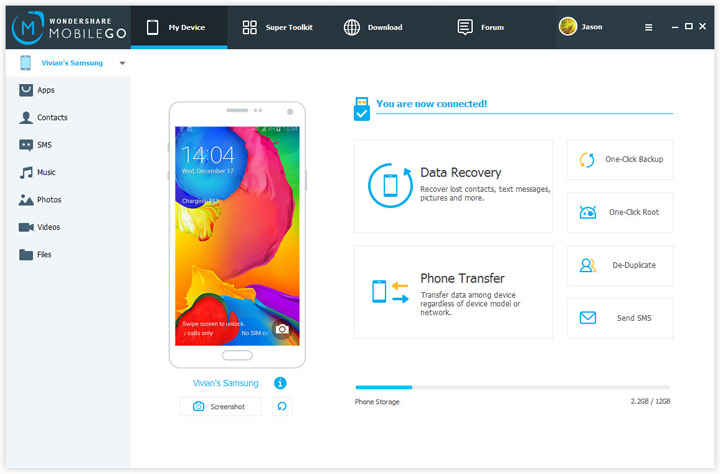
Korak 2. U lijevom stupcu možete vidjeti sve datoteke na S5 galaksiji, prikazane su u različitim kategorijama. Nema na čemu Kliknite gumb "Kontakt" da biste otvorili prozor Kontakti i zatim "Uvezi", A zatim odaberite VCF datoteku i odredište za spremanje VCF datoteke kao SIM kartice, memorijsku karticu, račune ili.
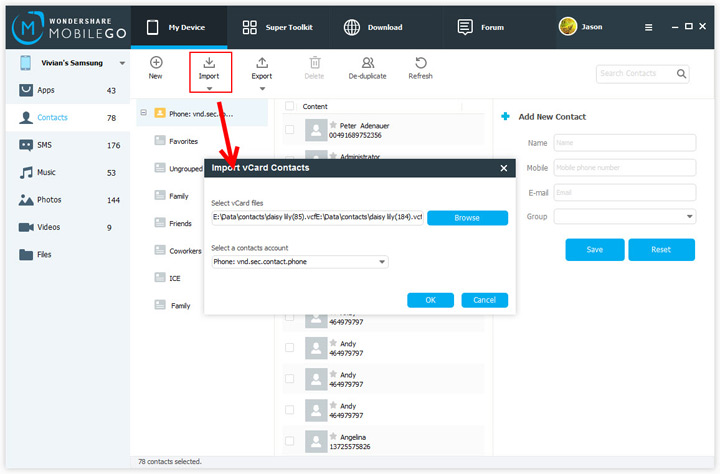
Bilješka: Te kontakte možete prenijeti i na poštu Windows Live.Odgovoran windows knjiga Ili Outlook za S5 galaksiju pomoću programa.
Dio 3. Kontakti prijenosa / sinkronizacije iz jednog telefona u Samsung S7 / S6 / S5 izravno
Ako samo odustanete od starog telefona i idite novi Samsung S8 / S7 / S6 / S5 / S4, morat ćete odgoditi kontakt s jednim telefonom na telefonsku galaksiju. U slučaju možete isprobati program - Wondershare MobileTrans. , Kroz program ne samo da možete prenijeti kontakte s jednog telefona na S5 galaksiju, ali i prenositi druge datoteke, kao što su glazba, SMS, fotografije itd. Između bilo kojeg pametnih telefona, uključujući Windows Phone, Symbian, IOS & Android uređaji.
Evo koraka za vas da dovršite zadatak. Preuzmite program na web-lokaciji i instalirajte ga dvokliknite. Tada ćete vidjeti pokretanje prozora programa.
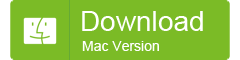
Korak 1. Nakon pokretanja programa, molim Spojite svoj Galaxy S5 i stari telefon na računalo Kroz dva USB kabela. Program će početi prikazivati \u200b\u200bdva telefona, a zatim ih prikazati u početnom prozoru. Tada ćete vidjeti vaš stari telefon, prikazan na lijevoj strani i s5 na desnoj strani.
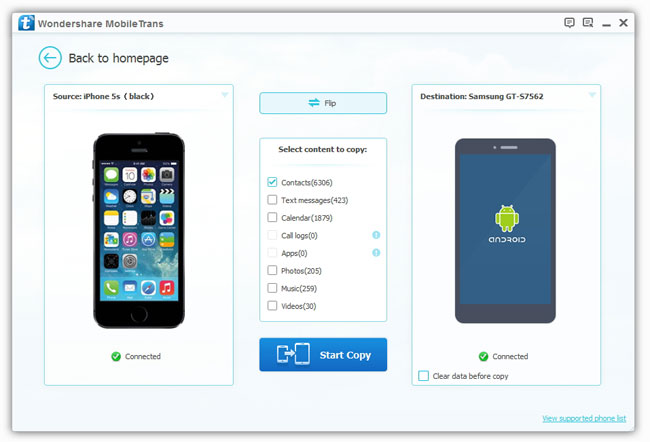
Ako želite prenijeti datoteke s države S5 / S4 / S3 za stari telefon, možete kliknuti gumb "Flip" da biste promijenili telefonske brojeve kada želite. Ako želite očistiti samsung telefon Galaxy prije prijenosa, možete provjeriti " Očistite podatke prije kopiranja- U donjem desnom kutu.
Korak 2. Budući da sve datoteke podržavaju zadanim postavkama, morate ukloniti znakove nepotrebne datoteke odnosno. Kliknite gumb " Počevši kopiranje"Za prijenos kontakta.
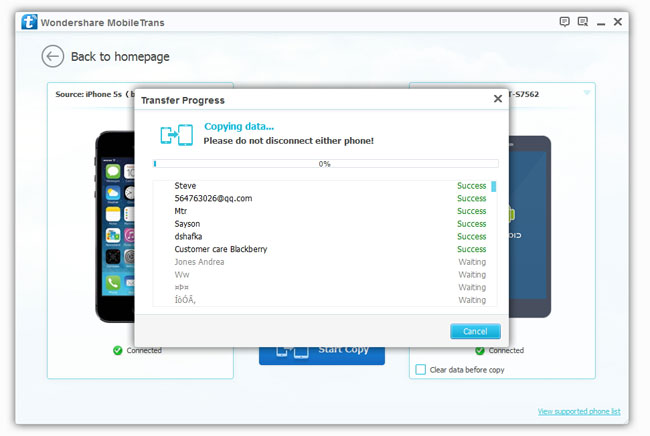
Dio 4. Sinkronizacija kontakata s galaksijom S8 / S7 / S6 / S5 od onih u Gmailu, Facebooku ili drugim računima
Uz program možete čak uvesti kontakte iz Gmaila, Facebooka i drugih računa. Na Samsung S5 kliknite "Postavke", zatim "Računi i sinkronizacija" i "Dodaj račun", a zatim se prijavite na svoje račune i kopirajte kontakte u S5 Galaxy. Nekoliko minuta kasnije, onda ćete dobiti sve kontakte koji su ponekad pohranjeni u Gmailu, Facebook oglasi drugih računa.
1
Programi namijenjeni za obavljanje rada sinkronizacije i isporučuje se s mobilnim uređajem (ili dostupnim ukupno preuzimanje Na web stranici proizvođača), su:
Nokia PC Suite ili Ovi Suite za telefoni Nokia. (univerzalno);
- PC pratilac za Sonyericsson telefone (opcija Online Sync opcija na web stranici proizvođača);
- LG PC Suite za LG telefoni (GHJDTHMNT model kompatibilnost!);
- Samsung PC Stidio, Samsung PC sinkronizacija i Samsung Kies za Samsung telefone;
- HTC sinkronizacija za htc pametni telefoniRadni pokretanje OS Android;
- Microsoft Active Sync i uređaj za sinkronizaciju uređaja Windows Mobile Za pametne telefone koji se izvode na Windows Mobile platformi;
- iTunes za iPhone i iPad s ...
0 0
2
Moderno mobilno mobilno tržište nudi zastrašujuće veliku izbor pametnih telefona za svaki ukus. Kupnja novog modela telefona, ljudi se često suočavaju s istim problemom - nemogućnost preuzimanja audio ili video datoteka s računala. PC operativni sustav ne može prepoznati uređaj, tako da morate naučiti kako ispravno spojiti telefon na računalo.
Kako povezati telefon na računalo
Mobilni telefoni i suvremeni pametni telefoni su vrlo zgodan za upravljanje korištenjem datoteka s računalom, čišćenje memorije, preuzimanje audio i video materijala. Veza se provodi pomoću USB kabela, ali u nekim slučajevima operativni sustav ne može prepoznati signale telefona. Razvijeni su posebni programi za uklanjanje takvih pogrešaka, omogućujući bilo kakve operacije s telefonom putem računala, uključujući pregled SMS poruka, prilagodbu adresar, Pozovite poznanike i rad s datotekama na karti ...
0 0
3
Korisnici, s gustim radnom rasporedom, potrebno je planirati svoje zadatke, a u 21. stoljeću većina njih odbija dnevnik i organizator. Uostalom, kontakti u suradnji s kalendarom uvijek trebaju biti pri ruci, au istom stanju na svim uređajima. Razmotrimo aplikacije i online usluge Za optimalne sinkronizacije podataka između računala i mobilnih uređaja: bilo da je to pametni telefon, tableta ili poznati mobilni telefon na popularnom OS-u.
Nisam samo spomenuo dnevnike i organizatore. Na primjer, većina mojih kolega je bolno zabilježena u ovim "čuda ispisa" svoje trenutne poslove i nadolazeće događaje. Ako ste u uredu, osvrnite se ili prođite kroz ormare i pazite na to ova vrsta Podsjetnici su opsjednuti. S druge strane, korisnici tableta i pametnih telefona mogu priuštiti da se opuste, jer će primati podsjetnike na vrijeme i unaprijed, kao iu bilo kojem trenutku naučiti sve informacije o kontaktu. Puno...
0 0
4
Zahtjevi opreme:
Mobilni telefon s podrškom za postupak sinkronizacije računala s instaliran program MS Outlook radi pod kontrola sustava Windows XP ili Windows 7 Za povezivanje s računalom trebat će vam USB kabel ili Bluetooth (mora biti u telefonu / pametnom telefonu, au laptopu) Poseban program za sinkronizaciju (isporučen s telefonom)Sinkronizacija je postupak prijenosa (razmjena) kontakata, kalendarske evidencije, bilješke s kompatibilan telefon na računalu i leđima. Sinkronizacija omogućuje kompetentno organiziranje pohrane važnih kontakata i podsjetnika na korisnikovu mobilnu tehnologiju, udobno je urediti i rasporediti PC unose i brzo ažurirati svoje podatke ako je potrebno, prijenos podataka se lako riješi ako se kupi novi telefon Ili mogućnost ažuriranja uređaja.
Bilo koji napredni telefon, smartphone ima aplikaciju za sinkronizaciju podataka. Ako se softver ne uklapa, uvijek je dostupna ...
0 0
5
Kies.
"Doživite kies! Udoban i brz, s mnogo novih značajki!"
Preuzmite za Windows
Provjerite verziju operativnog sustava Galaxy prije instaliranja softvera:
Podržani modeli: obični telefoni, Valne pametne telefone (bada), pametne telefone / tablete s verzija Android Do 4.2 uključivo
Preuzmite Kies.
Podržani modeli: pametni telefoni / tablete s Android 4.3 ili iznad
Preuzmite Smart prekidač
Preuzmite za Mac OS
Preuzmite program Kies na Mac
Mijenja više nego što možete očekivati! Predstavljamo potpuno nove Kies!
Stalno nadogradite svoj telefon
"Prilikom uspostavljanja veze, Kies vas automatski obavještava o novoj verziji ugrađenog softvera. Nadogradite telefon s najnovijim ugrađenim softverom."
0 0
6
Programi za Samsung Ovaj odjeljak sadrži programe za Samsung, namijenjen telefonima, pametnim telefonima, tabletama, prijenosnim računalima, televizorima, monitorima, fotoaparatima i drugim proizvođačima proizvoda. Ovdje možete preuzeti programe za sinkronizaciju informacija, softver za firmware samsung uređaji, programi za rad s videom, fontovima, ikonama itd., Kao i razne vozači za Samsung.
Novi programi za Samsung
Smart Switch v.4.0.15082.16
Preko pametne aplikacije Prebacite se možete povezati s računalom mobilni uređaj i obavljanje sigurnosne kopije i vraćanja, kao i sinkronizaciju podataka, osim toga ovaj program Možete izvršiti ažuriranje na telefonu. Sigurnosna kopija uključuje osobne podatke (kontakt ...
Telefoni
Samsung USB upravljački program za mobilne telefone v.1.5.51.0
Vozači za Samsung telefone, ...
0 0
7
Samsung mobilni telefoni danas su stekli ogromnu popularnost. Pregledi njihovih brojnih kupaca sugeriraju da je to doista višenamjenski i pouzdan uređaj. Može se koristiti ne samo za pozive i slanje tekstualne porukeAli slušanje glazbe kroz slušalice koristeći stanični kao igrač, stvoriti jedinstvene fotografije i video datoteke i pohraniti ih u memoriju telefona ili na flash karti.
Ali čak i najpouzdaniji i potpuno uređaj može biti bez narudžbe u bilo kojem trenutku. Samsung mobilni telefoni mogu se lako popraviti u specijaliziranoj usluzi, međutim, u većini slučajeva vaše omiljene fotografije, programe i skladbe bit će nepovratno izgubljeni. Što učiniti da se ne dogodi? Nudimo vam da iskoristite značajke programa Samsung PC Studio!
Sinkronizacija najvažnijih informacija
Ovaj program je čitav skup alata koji vam omogućuju povezivanje ...
0 0
8
Zdravo. Govor danas će ići o tome kako povezati Samsung telefon na računalo i da će nam dati.
Pametni telefoni ovog proizvođača na ovaj trenutak Pobijedili su sve zamislive zapise o popularnosti i prodaji. Ljudi ih kupuju, pokrenite kući, povezuju se s računalom za crpnite svoje audio-video datoteke u njima i ...: - | Oni čekaju zid nesporazuma od strane sustava ovog skupa uređaja.
Što mislite da trče nakon toga? Na internetu (i za mene). Analizirajte učestalost zahtjeva za mjesec o ovom pitanju i primili stotine tisuća. Nisam mogao misliti da je to tako globalni problem. Tako sam danas odlučio reći o njenom jednostavno rješenje.
Ali stvar je da se program Samsung Kies mora biti instaliran na računalu.
To će pomoći identificirati telefon u sustav, napraviti sigurnosnu kopiju telefonskog imenika ili bilo čega iz stroja, vratiti sve u slučaju pogrešnog brisanja, jednostavno i brzo urediti kontakte, provjeriti i instalirati ...
0 0
9
O sustavu
Sinkronet je besplatan program Za sinkronizaciju i rad s vašim podacima. Značajke sustava omogućuju:
Razmijeniti i sinkronizirati bilo koju datoteku, igre, slike, video, dokumente, kontakte, kalendare i druge korisničke podatke između svih vaših mobilnih telefona i računala bez žica, flash diskovima i upravljačkim programima. Za prijenos kontakata i drugih podataka iz starog telefona na novi. Održavajte relevantnost podataka o svojim telefonima i računalima. Razmotrite grupni rad s datotekama, kontaktima, kalendarima. Koristite sustav kao dijeljenje datoteka. Prikladno uređivanje podataka pohranjenih na vašem mobiteli i računala putem sustava web sučelja. Pohranite sigurnosne kopije podataka.
Sustav je u isto vrijeme:
Program za sinkronizaciju telefona, pametnih telefona i tableta dobavljača kao što su: Alcatel, HTC, BlackBerry, Samsung, Fly, Nokia, Sony, Sony Ericsson., Motorola, Philips, LG, Apple (iPhone i uređaji iPad) na temelju ...
0 0
11
Sinkronizacija s računalom: Kako kopirati datoteke s računala na pametni telefon i obrnuto
Bogate sposobnosti pametnih telefona na Androidu često im omogućuju da rade bez računala. Međutim, možete dobiti najveći povrat na korištenje pametnog telefona samo u paketu s računalom. Na primjer, sinkronizacija fotografija, glazbenih i video transakcija. Ili rezerviranje važnih dokumenata i datoteka na računalu, ni na koji način povezan s vašim računovodstvo Google. Postoji nekoliko načina za povezivanje računala s vašim pametnim telefonom i sada ćemo vam detaljno reći o svakom od njih.
Važno! Za uspješnu povezanost pametnog telefona na računalo, pametni telefon Zaštita zaslona mora biti onemogućena s pincude, lozinkom ili uzorom. Da biste to učinili, idite na odjeljak "GPS i sigurnost" - "Postavite zaključavanje zaslona" - "Ne".
Da biste se povezali s računalom, koristite microusb-USB žicu koja dolazi s uređajem. Prema zadanim postavkama, android pametnim telefonima su spojeni na računalo u MTP načinu rada. Tako...
0 0
